Eclipse(STS)で開発しているとき、Javadocコメントをショートカットキーなどで挿入することがよくある。このときに、@authorタグの項目が自動で入力されるのだが、デフォルトでは値としてOSへのログインユーザ名が使われる*1。これを自由に変更する方法を書く。

設定方法:eclipse.ini(SpringToolSuite4.ini)を修正する
設定方法は簡単で、eclipse.ini(SpringToolSuite4.ini)*2に以下のように書き込めばいい。
-product org.springframework.boot.ide.branding.sts4 --launcher.defaultAction openFile -startup ../Eclipse/plugins/org.eclipse.equinox.launcher_1.5.200.v20180922-1751.jar --launcher.library ../Eclipse/plugins/org.eclipse.equinox.launcher.cocoa.macosx.x86_64_1.1.900.v20180922-1751 -vmargs ; ↓これを追加 -Duser.name=other_name ; ↑これを追加 -Dosgi.requiredJavaVersion=1.8 --add-modules=ALL-SYSTEM -Xms40m -XstartOnFirstThread -Dorg.eclipse.swt.internal.carbon.smallFonts -Xdock:icon=../Resources/sts4.icns -Xmx1200m
書き込んでから保存し、Eclipse(STS)を一度閉じて改めて起動すれば、設定の変更が反映される。
補足:Macの場合のiniファイルの所在
Windowsであれば、eclipse.ini(SpringToolSuite4.ini)が実行ファイルと同じフォルダにあるのでわかりやすいのだが、Macの場合はEclipse.app(SpringToolSuite4.app)しか見えていないので一瞬どこにあるかわからない。
正解としては、以下のパスにiniファイルは存在する。
- Eclipseの場合:Eclipse_2018-09.app\Contents\Eclipse\eclipse.ini
- STSの場合:SpringToolSuite4.app\Contents\Eclipse\SpringToolSuite4.ini
Finderを使ってアクセスするには、Eclipse_2018-09.app(SpringToolSuite4.app)を右クリックして、「パッケージの内容を表示」を選択すればいい。これにより、選択したアプリケーションを起動するのではなく、内側に入ることができる、
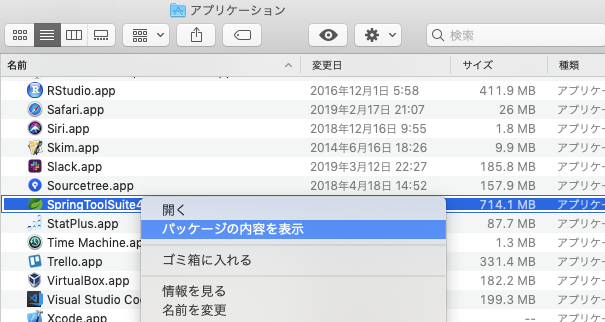
パッケージの内容が見えたら、Contents->Eclipse*3と分け入っていく。すると、お目当のiniファイルが見つかる。設定の内容はWindowsであってもMacであっても変わらない。
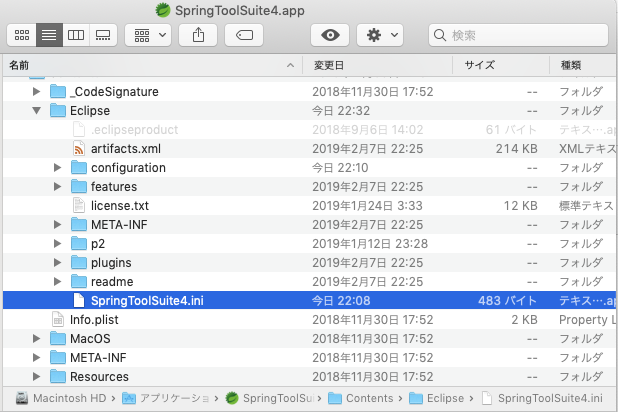
参考
iniファイルの設定方法は以下の記事から。
Macの場合のiniファイルの所在は以下の質問から。